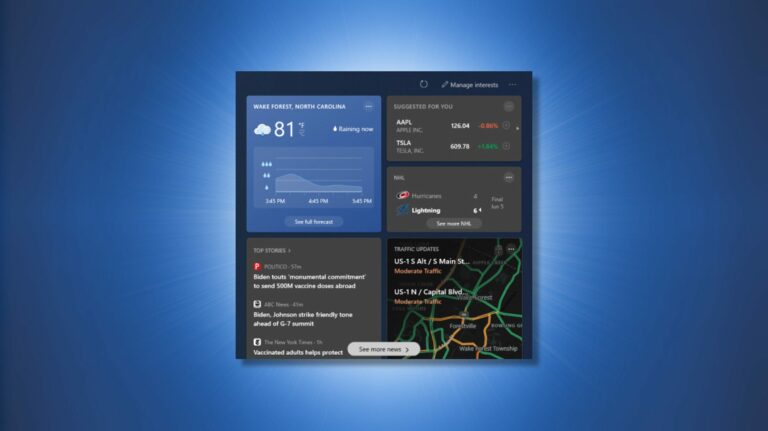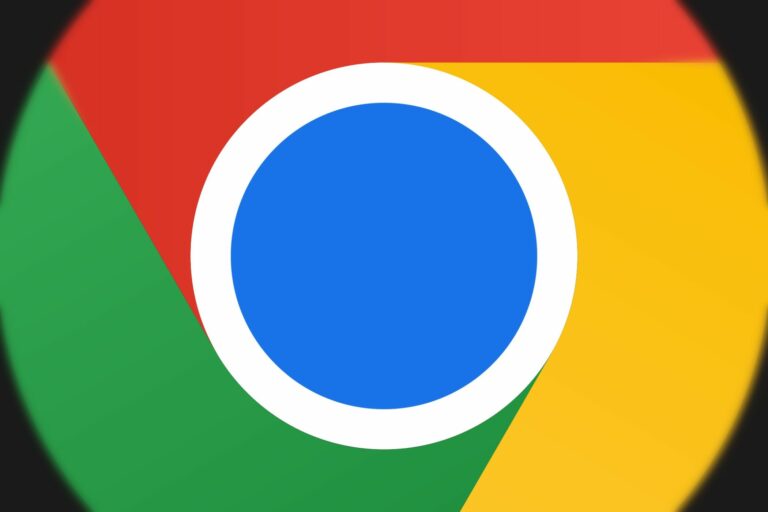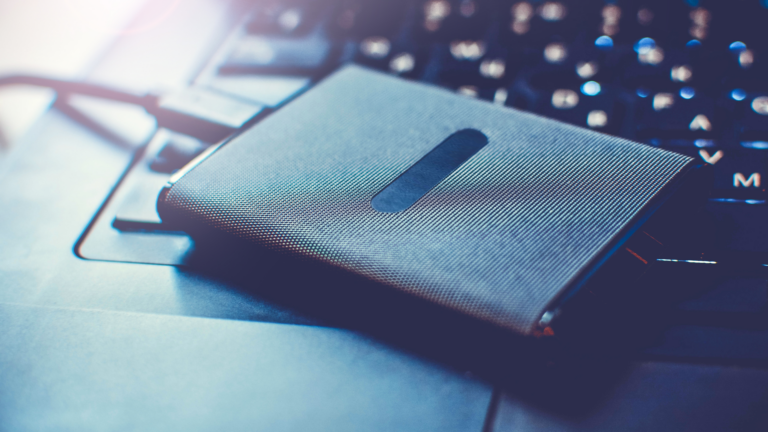Как исправить ошибку воспроизведения YouTube (решения 11)
Расплывчатая «Ошибка воспроизведения» на YouTube может раздражать, особенно если вы часто ее видите. Вот несколько вещей, которые вы можете попробовать, чтобы решить проблему раз и навсегда.
Обновите страницу или снова откройте видео
Если сначала видео не удается, попробуйте воспроизвести его снова. В браузере это так же просто, как обновить страницу (F5 в Windows или Command+R на Mac). Если вы видите ошибку на мобильном телефоне, вам следует полностью закрыть видео и попробовать снова нажать на него. Если вы не можете найти видео по какой-либо причине, вы сможете найти его в своей истории YouTube в разделе «Библиотека» > «История».
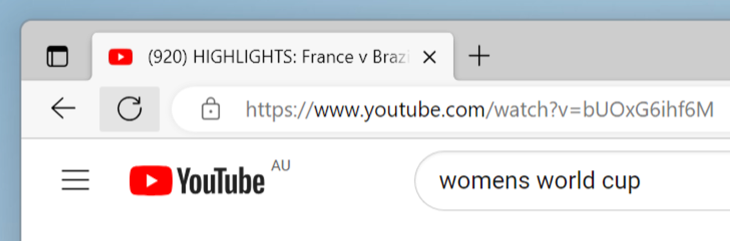
Проверьте подключение к Интернету и сетевое оборудование
Программы для Windows, мобильные приложения, игры - ВСЁ БЕСПЛАТНО, в нашем закрытом телеграмм канале - Подписывайтесь:)
Наиболее очевидным виновником подобных ошибок является ваше подключение к Интернету, поэтому стоит попытаться изолировать проблему, прежде чем переходить к дальнейшим решениям. Вы можете сделать это, попытавшись открыть другие веб-страницы или обновить другое приложение (на мобильном устройстве).
 Ханна Страйкер / How-To Geek
Ханна Страйкер / How-To Geek
Перезапуск модема и маршрутизатора может помочь, если вы подозреваете, что виновато ваше соединение. Вам также следует попробовать отключить VPN, если вы его используете, или хотя бы переключиться на другой сервер. Пользователи Apple iCloud+ также могут попробовать отключить iCloud Private Relay.
Отключить блокировщики рекламы и расширения
Если вы сталкиваетесь с «Ошибкой воспроизведения» YouTube в стандартном веб-браузере, попробуйте отключить все используемые вами блокировщики рекламы.
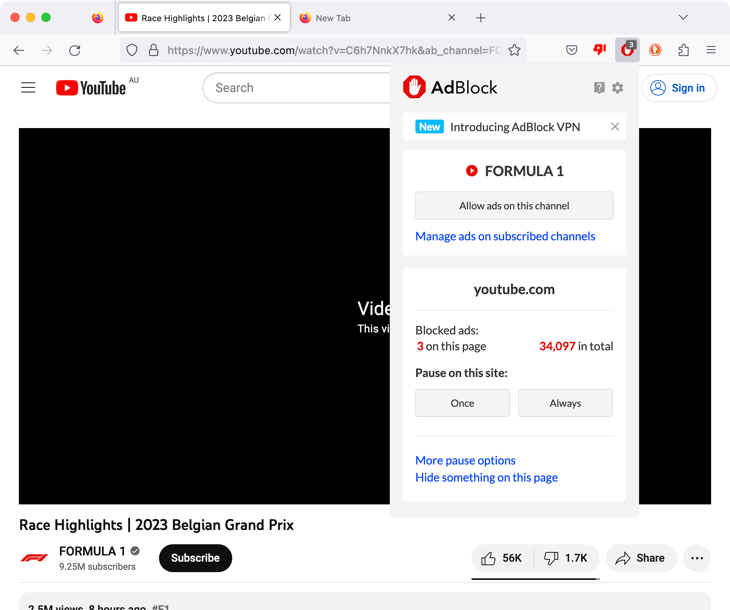
YouTube хочет, чтобы вы видели его рекламу, поэтому такие улучшения браузера нередко мешают воспроизведению. Другие расширения, которые обещают улучшить качество просмотра YouTube (включая загрузчики видео YouTube), также могут вызывать проблемы.
Является ли видео географически ограниченным?
Некоторые видео недоступны в определенных регионах, независимо от того, где вы указали свое местоположение в настройках учетной записи YouTube или Google. Лучший способ обойти эти ограничения — использовать VPN, чтобы казалось, что вы находитесь в другой стране. Имейте в виду, что такие сервисы, как YouTube, часто могут сказать, что вы используете VPN, поэтому вам может потребоваться попробовать несколько разных серверов.

Нет VPN? Ознакомьтесь с нашими лучшими рекомендациями по VPN и нашими обзорами таких ведущих сервисов, как ExpressVPN, NordVPN, Private Internet Access, CyberGhost, Proton, TorGuard, Hide.me и VyprVPN.
Перезапустите браузер (или перейдите в режим инкогнито) и очистите кеш
Ваш браузер также может быть виноват в надоедливых сообщениях об ошибках. Попробуйте перезапустить браузер, полностью завершив процесс (а не просто закрыв текущее окно). Вы всегда можете использовать Диспетчер задач в Windows или Монитор активности в macOS, чтобы увидеть, запущен ли процесс. Использование режима приватного просмотра (или инкогнито) вашего браузера также может решить вашу проблему, по крайней мере, временно в рамках сеанса приватного просмотра.
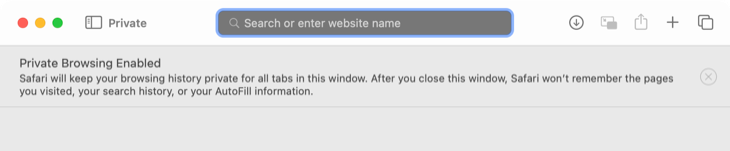
Вы также можете попробовать очистить кэш браузера или приложения. Инструкции для этого полностью зависят от того, какой браузер или устройство вы используете, поэтому ознакомьтесь с нашим руководством по очистке кеша YouTube для получения соответствующих инструкций.
Убейте приложение YouTube на своем мобильном устройстве
Как и браузер на настольном компьютере, приложение YouTube для смартфона также может быть источником проблем с воспроизведением. Попробуйте закрыть приложение и снова запустить его, затем попробуйте воспроизвести то же видео (вы должны найти его в списке в разделе «Библиотека» > «История»).
Вы можете закрыть приложения на iPhone или iPad, проведя пальцем вверх и «смахнув» приложение, и сделать то же самое на Android, проведя пальцем вверх и удерживая, а затем снова проведя пальцем вверх. Теперь найдите приложение и коснитесь его, чтобы запустить, и повторите попытку.
Перезагрузите компьютер, телефон или планшет
Для постоянных проблем, которые не исчезнут, попробуйте перезагрузить устройство. В Windows это можно сделать в меню «Пуск» > «Питание» > «Перезагрузить», а пользователи Mac могут использовать Apple > «Перезагрузить». Инструкции для мобильных устройств немного сложнее, поскольку некоторые устройства (например, Samsung Galaxy S22) имеют свои собственные методы.
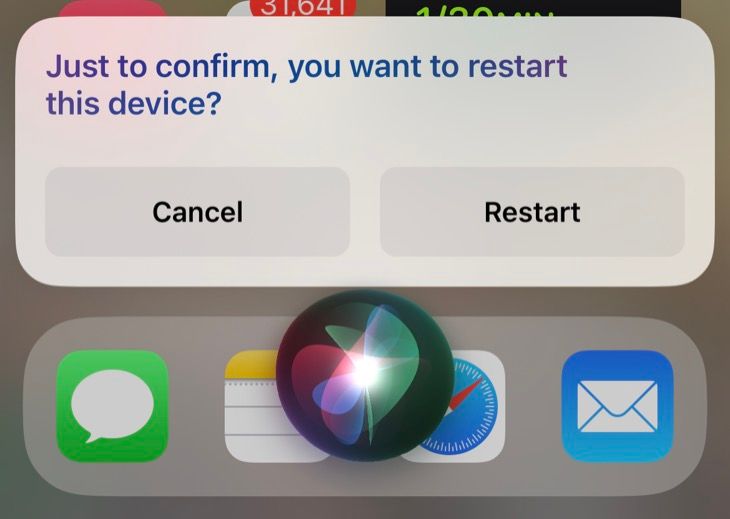
Вообще говоря, пользователи Android могут перезагрузиться, нажав кнопку питания на несколько секунд и выбрав «Перезагрузить» в появившемся меню питания. На iPhone или iPad вы можете либо попросить Siri перезагрузить устройство, либо выключить питание, нажав и удерживая боковую кнопку и кнопку увеличения громкости в течение нескольких секунд.
Обновите приложение YouTube (или браузер)
Это немного долго, но обновление приложения YouTube (если вы используете мобильный телефон) может помочь решить проблему.
На Android вы можете проверить наличие обновлений и установить их с помощью приложения Play Store. Пользователи iPhone и iPad могут сделать то же самое с помощью приложения App Store. Более радикальное решение — полностью удалить приложение YouTube, а затем снова загрузить его для Android или iPhone.
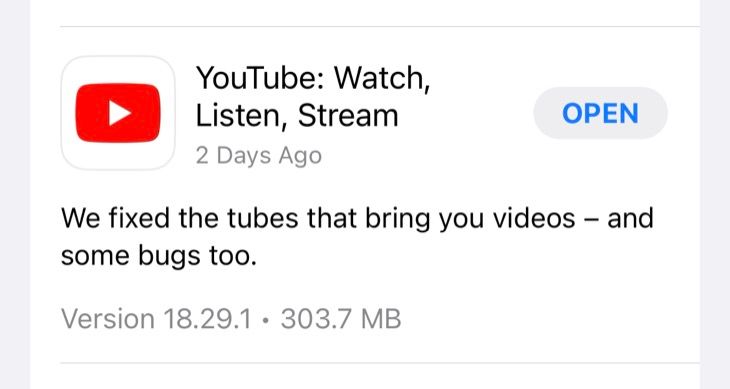
На компьютере вы можете попробовать обновить браузер. Большинство браузеров загружают и устанавливают обновления автоматически, поскольку в целях безопасности важно поддерживать браузер в актуальном состоянии. Вы найдете возможность проверить наличие обновлений на большинстве страниц настроек браузера, включая Google Chrome и Microsoft Edge.
Safari на Mac немного отличается, поскольку эти обновления доставляются с помощью параметра «Обновление программного обеспечения» в «Системных настройках».
Убедитесь, что ограниченный режим отключен
Ограниченный режим блокирует некоторые типы контента на YouTube, в том числе предназначенные для более старшей аудитории. Иногда вы увидите уведомление, информирующее вас о том, что видео было заблокировано, потому что этот тип контента был ограничен, а в других случаях вы можете увидеть общее сообщение «Ошибка воспроизведения».
Вы можете отключить ограниченный режим на YouTube, щелкнув значок пользователя в правом верхнем углу, а затем с помощью переключателя «Ограниченный режим», чтобы отключить его. На мобильном устройстве вы найдете этот параметр, коснувшись значка пользователя, а затем «Настройки» > «Основные» > «Ограниченный режим».
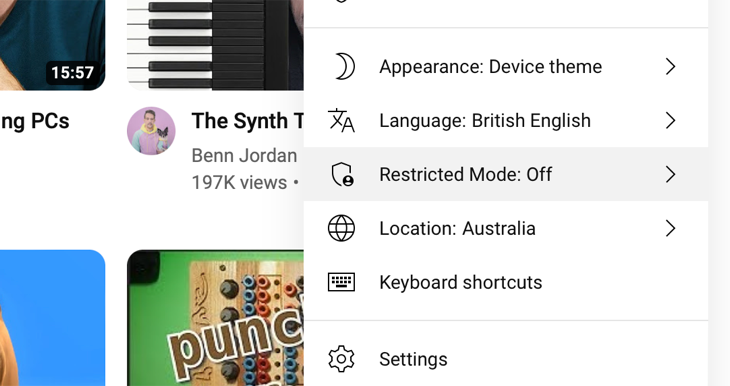
Если ваша учетная запись ограничена YouTube Family Link или организацией, вам необходимо напрямую связаться с членом семьи или работодателем.
Попробуйте Chrome или другой браузер
YouTube — это продукт Google, как и браузер Chrome. Неудивительно, что Google разрабатывает YouTube в первую очередь с учетом Chrome, тем более что Chrome — самый популярный браузер в мире. YouTube даже предлагает попробовать Chrome, если вы столкнетесь с такими проблемами.
Вы можете попробовать использовать Chrome, если у вас возникают постоянные проблемы в других браузерах, таких как Firefox или Safari. Однако вам не обязательно придерживаться официальной версии Chrome от Google.
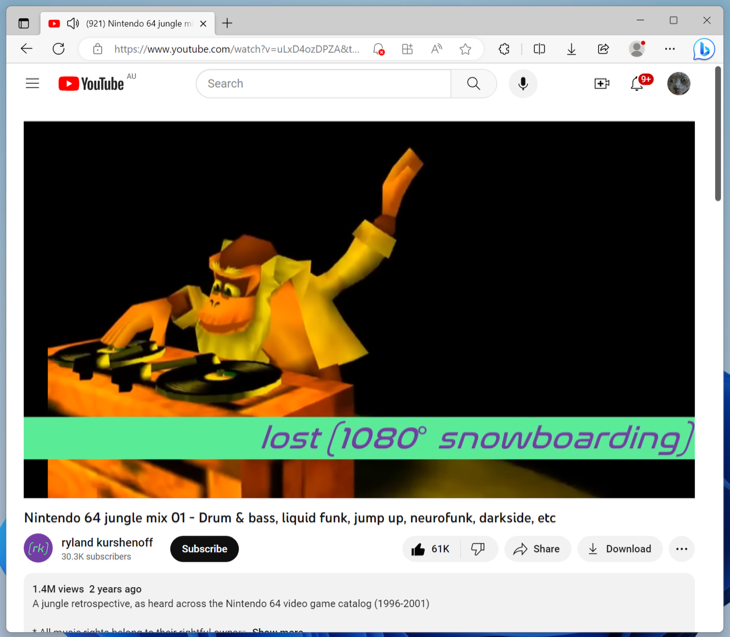
Chromium — это версия Chrome с открытым исходным кодом, на которой срезан логотип Google, а Edge — это браузер Microsoft на базе Chromium. Vivaldi — еще один браузер, использующий тот же движок рендеринга, поэтому он должен извлечь выгоду из модели разработки, ориентированной на Chrome.
В качестве альтернативы, если вы уже используете Chrome, попробуйте использовать что-то совершенно другое. Firefox и Safari достаточно отличаются тем, что используют разные движки рендеринга, поэтому попробовать их стоит.
Измените свои DNS-серверы
DNS — это сокращение от службы доменных имен, и она помогает связать доменные имена (например, youtube.com) с их числовыми IP-адресами. По умолчанию ваши устройства будут использовать DNS-серверы вашего поставщика услуг, но вы можете изменить их, чтобы получить массу преимуществ. Это включает в себя более быстрый просмотр, лучшую конфиденциальность и повышенную безопасность.
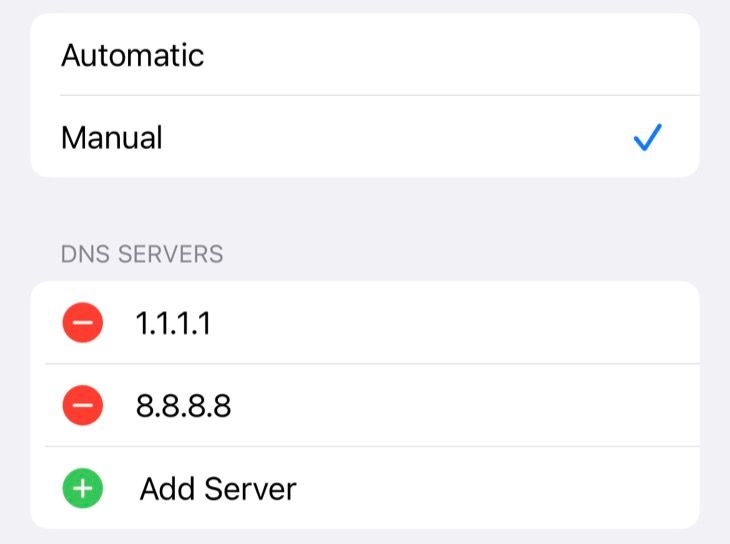
Вы также можете обнаружить, что изменение вашего DNS-сервера устраняет любые ошибки воспроизведения, которые вы получаете. Узнайте, как изменить свой DNS-сервер на Windows, macOS, Android и iPhone или iPad.
Делайте больше с YouTube
YouTube является домом для видео в Интернете, но не без проблем. Узнайте, как исправить другие технические проблемы, такие как сообщения YouTube о том, что вы не в сети, а также отключить раздражающие функции, такие как автовоспроизведение и отключение короткометражек YouTube.
Программы для Windows, мобильные приложения, игры - ВСЁ БЕСПЛАТНО, в нашем закрытом телеграмм канале - Подписывайтесь:)